d Wi-Fi 접속 방법
중요 안내:
2025년 12월 10일부터 일본 국내의 DOCOMO 모바일 전화번호가 없는 이용자는 자동 로그인 방식(SSID:0001docomo)을 이용하여 d Wi-Fi에 접속할 수 없습니다.
단, 2025년 12월 10일 이전에 d Wi-Fi 서비스를 가입하신 이용자는 웹 인증을 통한 d Wi-Fi 게스트 모드(SSID:0000docomo) 접속을 계속 이용하실 수 있습니다.
2025년 12월 10일 이전에 d Wi-Fi 서비스를 가입하신 이용자만 d Wi-Fi를 계속 이용하실 수 있습니다.
게스트 모드(SSID:0000docomo)에 접속하여 d ACCOUNT와 d Wi-Fi 비밀번호를 활용한 Web 인증을 통해 이용이 가능합니다.
게스트 모드(SSID:0000docomo)에 접속하여 d ACCOUNT와 d Wi-Fi 비밀번호를 활용한 Web 인증을 통해 이용이 가능합니다.
설정된 정보 확인 방법
‘네트워크(SSID)’, ‘비밀번호(보안 키), ‘d ACCOUNT ID’ 및 ‘d Wi-Fi 비밀번호’는 ‘d Wi-Fi 설정 사이트’에서 확인할 수 있습니다.
※2025년 12월 10일 이전에 d Wi-Fi를 가입하신 분들만 접속하실 수 있습니다.
※d ACCOUNT로 로그인해야 확인이 가능합니다.
※2025년 12월 10일 이전에 d Wi-Fi를 가입하신 분들만 접속하실 수 있습니다.
※d ACCOUNT로 로그인해야 확인이 가능합니다.
-
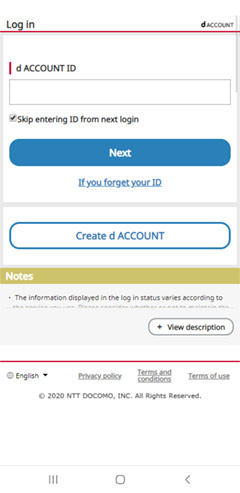
- ①‘d Wi-Fi 설정 사이트’에 접속합니다.
-
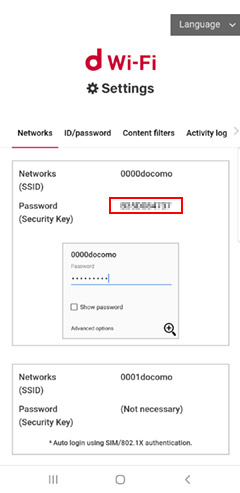
- ②’네트워크(SSID)’와 ‘비밀번호(보안 키)’를 확인합니다.
-
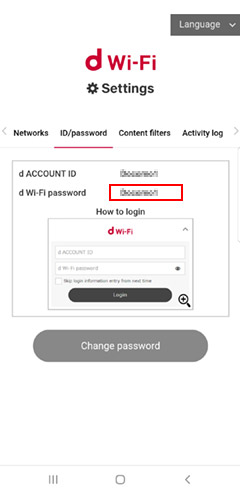
-
③’ID/비밀번호’ 탭에서 ‘d ACCOUNT ID’와 ‘d Wi-Fi 비밀번호’를 확인합니다.
※d Wi-Fi 비밀번호가 미설정 상태인 경우 ‘설정 필수’로 표시됩니다.‘비밀번호 설정하기’ 버튼을 누른 후, d Wi-Fi 비밀번호를 설정해 주시기 바랍니다.
로그인 방법
-

- 【1】d Wi-Fi SPOT에 갑니다.
-
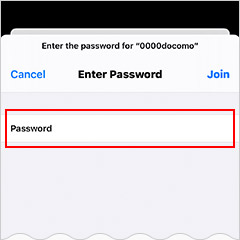
-
【2 iPhone의 경우】
‘설정’ → ‘Wi-Fi’에 들어가 0000docomo를 선택하고 비밀번호(보안 키)를 입력한 후 ‘접속’ 버튼을 누릅니다.
-
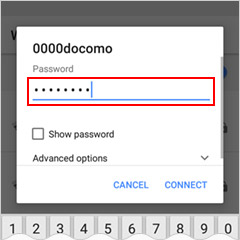
-
【2 Android의 경우】
‘설정’ → ‘네트워크 및 인터넷’에 들어가 0000docomo를 선택하고 비밀번호(보안 키)를 입력한 후 ‘접속’ 버튼을 누릅니다.
-
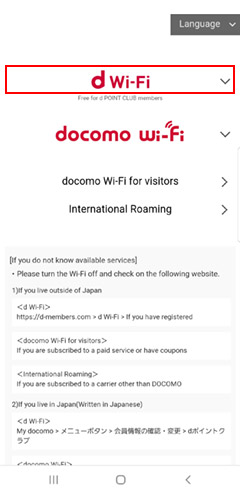
- 【3】’d Wi-Fi’ 버튼을 누릅니다.
-
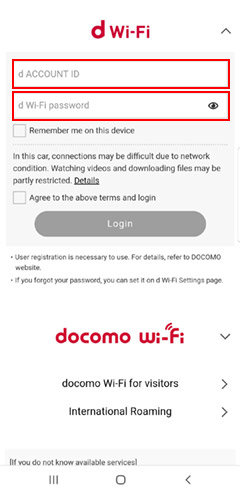
- 【4】d ACCOUNT ID와 d Wi-Fi 비밀번호를 입력합니다. 로그인 정보를 저장할 경우에는 체크 박스에 체크합니다.※1
-
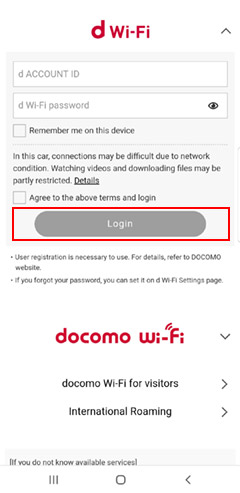
- 【5】’로그인’ 버튼을 누릅니다.
-
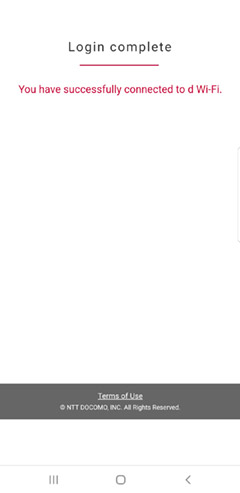
- 【6】로그인 완료 화면이 뜨고 d Wi-Fi에 접속됩니다.
-
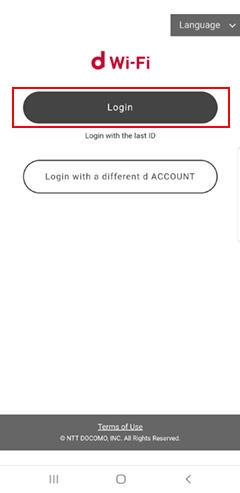
- 【4】에서 로그인 정보를 저장한 경우, 다음 접속부터 d ACCOUNT와 d Wi-Fi 비밀번호 입력 과정이 생략됩니다.※2
-
※1 로그인 정보를 저장하지 않을 경우에는 【4】의 체크 표시를 해제합니다. 이 경우, 다음 로그인 시에도 d ACCOUNT와 d Wi-Fi 비밀번호를 입력해야 합니다.
※2 d ACCOUNT ID와 d Wi-Fi 비밀번호의 저장 기간은 최대 30일입니다.
※게스트 모드(SSID:0000docomo) 접속 시 로그인 화면이 표시됩니다.
※일부 기종에서는 Web 인증이 불가한 경우가 있습니다.
※Apple, Apple 로고, Apple Watch, iPad, iPhone은 미국 및 다른 국가에 동록되어 있는 Apple Inc.의 상표입니다. iPhone의 상표는 Aiphone Co., Ltd. 와의 라이선스를 통해 사용됩니다. App Store, AppleCare, iCloud는 Apple Inc.의 서비스 마크입니다. TM and © 2020 Apple Inc. All rights reserved.
※‘Android’는 Google LLC의 상표 또는 등록 상표입니다.
※‘Wi-Fi’는 Wi-Fi Alliance의 등록 상표입니다.
※일부 기종에서는 Web 인증이 불가한 경우가 있습니다.
※Apple, Apple 로고, Apple Watch, iPad, iPhone은 미국 및 다른 국가에 동록되어 있는 Apple Inc.의 상표입니다. iPhone의 상표는 Aiphone Co., Ltd. 와의 라이선스를 통해 사용됩니다. App Store, AppleCare, iCloud는 Apple Inc.의 서비스 마크입니다. TM and © 2020 Apple Inc. All rights reserved.
※‘Android’는 Google LLC의 상표 또는 등록 상표입니다.
※‘Wi-Fi’는 Wi-Fi Alliance의 등록 상표입니다.